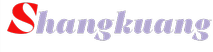PowerShell 7 是专为云、本地和混合环境设计的,它包含增强功能和新功能。
- 与 Windows PowerShell 并行安装和运行
- 提升了与现有 Windows PowerShell 模块的兼容性
- 新语言功能(如三元运算符和
ForEach-Object -Parallel) - 提高了性能
- 基于 SSH 的远程处理
- 跨平台互操作性
- 支持 Docker 容器
PowerShell 7 与 Windows PowerShell 并行运行,可便于你在部署前轻松地测试和比较各个版本。 迁移简单、快捷、安全,
以下 Windows 操作系统支持 PowerShell 7:
- Windows 8.1、10 和 11
- Windows Server 2012、2012 R2、2016 和 2019
PowerShell 7 还在 macOS 和多个 Linux 发行版本上运行。 若要获取受支持操作系统的列表,并了解支持生命周期,请参阅 PowerShell 支持生命周期。
安装 PowerShell 7
为了实现灵活性并满足 IT、DevOps 工程师和开发人员的需求,有多种 PowerShell 7 安装方法可供选择。 在大多数情况下,可以简化为以下几种安装方法:
备注
可以使用 System Center Configuration Manager (SCCM) 等管理产品来部署和更新 MSI 包。 包是从 GitHub“发布”页下载的。
必须有管理员权限,才能部署 MSI 包。 任何用户都可以部署 ZIP 包。 在进行完整安装之前,ZIP 包是安装 PowerShell 7 进行测试的最简单方法。
也可通过 Windows Store 或 winget 安装 PowerShell 7。
并行使用 PowerShell 7 与 Windows PowerShell 5.1
根据设计,PowerShell 7 可以与 Windows PowerShell 5.1 共存。 以下功能可确保你的 PowerShell 投资受到保护,并能轻松迁移到 PowerShell 7。
- 独立的安装路径和可执行文件名
- 独立的 PSModulePath
- 每个版本的独立配置文件
- 提升了模块兼容性
- 新增了远程处理终结点
- 组策略支持
- 独立的事件日志
独立的安装路径和可执行文件名
PowerShell 7 安装到新目录,这样就能与 Windows PowerShell 5.1 并行执行了。
按版本列出的安装位置:
- Windows PowerShell 5.1:
$env:WINDIR\System32\WindowsPowerShell\v1.0 - PowerShell 6.x:
$env:ProgramFiles\PowerShell\6 - PowerShell 7:
$env:ProgramFiles\PowerShell\7
新位置会添加到 PATH 中,这样就能同时运行 Windows PowerShell 5.1 和 PowerShell 7 了。 若要从 PowerShell 6.x 迁移到 PowerShell 7,则会删除 PowerShell 6,并替换 PATH。
在 Windows PowerShell 中,PowerShell 可执行文件名为 powershell.exe。 在版本 6 及更高版本中,可执行文件名为 pwsh.exe。 使用新名称,可以轻松支持两个版本的并行执行。
独立的 PSModulePath
默认情况下,Windows PowerShell 和 PowerShell 7 将模块存储在不同的位置。 PowerShell 7 将这些位置合并到 $Env:PSModulePath 环境变量中。 当按名称导入模块时,PowerShell 检查由 $Env:PSModulePath 指定的位置。 这样,PowerShell 7 就可以同时加载核心模块和桌面模块了。
| 安装范围 | Windows PowerShell 5.1 | PowerShell 7.0 |
|---|---|---|
| PowerShell 模块 | $env:WINDIR\system32\WindowsPowerShell\v1.0\Modules |
$PSHOME\Modules |
| 用户已安装 AllUsers 范围 |
$env:ProgramFiles\WindowsPowerShell\Modules |
$env:ProgramFiles\PowerShell\Modules |
| 用户已安装 CurrentUser 范围 |
$HOME\Documents\WindowsPowerShell\Modules |
$HOME\Documents\PowerShell\Modules |
下面的示例展示了每个版本的 $Env:PSModulePath 默认值。
- 对于 Windows PowerShell 5.1:
PowerShell
$Env:PSModulePath -split (';')Output
C:\Users\<user>\Documents\WindowsPowerShell\Modules C:\Program Files\WindowsPowerShell\Modules C:\WINDOWS\System32\WindowsPowerShell\v1.0\Modules - 对于 PowerShell 7:
PowerShell
$Env:PSModulePath -split (';')Output
C:\Users\<user>\Documents\PowerShell\Modules C:\Program Files\PowerShell\Modules C:\Program Files\PowerShell\7\Modules C:\Program Files\WindowsPowerShell\Modules C:\WINDOWS\System32\WindowsPowerShell\v1.0\Modules
请注意,为了提供模块自动加载功能,PowerShell 7 同时包含 Windows PowerShell 路径和 PowerShell 7 路径。
备注
如果你更改了 PSModulePath 环境变量或安装了自定义模块或应用程序,可能还存在其他路径。
有关详细信息,请参阅 about_PSModulePath。
若要详细了解模块,请参阅 about_Modules。
独立的配置文件
PowerShell 配置文件是在 PowerShell 启动时执行的脚本。 此脚本通过添加命令、别名、函数、变量、模块和 PowerShell 驱动器来自定义环境。 配置文件脚本让这些自定义对每个会话都可用,而不必手动重新创建它们。
在 PowerShell 7 中,配置文件的位置路径发生了更改。
- 在 Windows PowerShell 5.1 中,配置文件的位置为
$HOME\Documents\WindowsPowerShell。 - 在 PowerShell 7 中,配置文件的位置为
$HOME\Documents\PowerShell。
配置文件的文件名也发生了更改:
PowerShell
PS> $PROFILE | Select-Object *Host* | Format-List
AllUsersAllHosts : C:\Program Files\PowerShell\7\profile.ps1
AllUsersCurrentHost : C:\Program Files\PowerShell\7\Microsoft.PowerShell_profile.ps1
CurrentUserAllHosts : C:\Users\<user>\Documents\PowerShell\profile.ps1
CurrentUserCurrentHost : C:\Users\<user>\Documents\PowerShell\Microsoft.PowerShell_profile.ps1
有关详细信息,请参阅 about_Profiles。
PowerShell 7 与 Windows PowerShell 5.1 模块的兼容性
你在 Windows PowerShell 5.1 中使用的大多数模块都已与 PowerShell 7 兼容,包括 Azure PowerShell 和 Active Directory。 我们将继续与其他团队合作,共同添加对包括 Microsoft Graph、Office 365 在内的更多模块的本机 PowerShell 7 支持。
备注
在 Windows 上,我们还向 Import-Module 添加了 UseWindowsPowerShell 开关,为使用不兼容模块的用户简化转换到 PowerShell 7 的过程。
PowerShell 远程处理
使用 PowerShell 远程处理,可以在一台或多台远程计算机上运行任何 PowerShell 命令。 你可以建立持久连接、启动交互会话并在远程计算机上运行脚本。
WS-Management 远程处理
Windows PowerShell 5.1 及更低版本使用 WS-Management (WSMAN) 协议进行连接协商和数据传输。 Windows 远程管理 (WinRM) 使用 WSMAN 协议。 如果 WinRM 已启用,PowerShell 7 使用现有 Windows PowerShell 5.1 终结点 Microsoft.PowerShell 进行远程连接。 若要将 PowerShell 7 更新为包含自己的终结点,请运行 Enable-PSRemoting cmdlet。
若要使用 Windows PowerShell 远程处理,必须配置远程计算机以进行远程管理。
基于 SSH 的远程处理
基于 SSH 的远程处理是在 PowerShell 6.x 中添加的,用于支持其他无法使用 Windows 本机组件(如 WinRM)的操作系统。 SSH 远程处理在目标计算机上创建一个 PowerShell 托管进程作为 SSH 子系统。
备注
PowerShell 库 (PSGallery) 包含自动配置基于 SSH 的远程处理的模块和 cmdlet。 安装 PSGallery 中的 Microsoft.PowerShell.RemotingTools 模块,然后运行 Enable-SSH cmdlet。
New-PSSession、Enter-PSSession 和 Invoke-Command cmdlet 有支持 SSH 连接的新参数集。
PowerShell
[-HostName <string>] [-UserName <string>] [-KeyFilePath <string>]
若要创建远程会话,请使用 HostName 参数指定目标计算机,并通过 UserName 提供用户名。 当以交互方式运行 cmdlet 时,系统会提示输入密码。
PowerShell
Enter-PSSession -HostName <Computer> -UserName <Username>
或者,在使用 HostName 参数时,提供用户名信息,后跟 at 符号 (@) 和计算机名。
PowerShell
Enter-PSSession -HostName <Username>@<Computer>
还可以使用包含 KeyFilePath 参数的私钥文件来设置 SSH 密钥身份验证。
已支持组策略
PowerShell 包含组策略设置,有助于为企业环境中的服务器定义一致的选项值。 这些设置包括:
- 控制台会话配置:设置运行 PowerShell 的配置终结点。
- 启用模块日志记录:设置模块的 LogPipelineExecutionDetails 属性。
- 启用 Power Shell 脚本块日志记录:启用所有 PowerShell 脚本的详细日志记录。
- 启用脚本执行:设置 PowerShell 执行策略。
- 启用 PowerShell 脚本:可便于将 PowerShell 命令输入和输出捕获到基于文本的脚本中。
- 设置 Update-Help 的默认源路径:将“可更新的帮助”的源设置为目录,而不是 Internet。
PowerShell 7 在 $PSHOME 中添加组策略模板和安装脚本。
组策略工具使用管理模板文件(.admx、.adml),以在用户界面中填充策略设置。 这样,管理员就能管理基于注册表的策略设置。 InstallPSCorePolicyDefinitions.ps1 脚本在本地计算机上安装 PowerShell 管理模板。
PowerShell
Get-ChildItem -Path $PSHOME -Filter *Core*Policy*
Output
Directory: C:\Program Files\PowerShell\7
Mode LastWriteTime Length Name
---- ------------- ------ ----
-a--- 2/27/2020 12:38 AM 15861 InstallPSCorePolicyDefinitions.ps1
-a--- 2/27/2020 12:28 AM 9675 PowerShellCoreExecutionPolicy.adml
-a--- 2/27/2020 12:28 AM 6201 PowerShellCoreExecutionPolicy.admx
独立的事件日志
Windows PowerShell 和 PowerShell 7 记录事件来分隔事件日志。 若要获取 PowerShell 日志列表,请运行以下命令。
PowerShell
Get-WinEvent -ListLog *PowerShell*
有关详细信息,请参阅 about_Logging_Windows。
提升了使用 Visual Studio Code 的编辑体验
包含 PowerShell 扩展的 Visual Studio Code (VSCode) 是 PowerShell 7 支持的脚本环境。 Windows PowerShell 集成脚本环境 (ISE) 只支持 Windows PowerShell。
更新后的 PowerShell 扩展包括:
- 新增了 ISE 兼容性模式
- 集成控制台中的 PSReadLine,包括语法突出显示、多行编辑和退回搜索
- 提升了稳定性和性能
- 新增了 CodeLens 集成
- 提升了路径自动完成
若要更轻松地转换到 Visual Studio Code,请使用“命令面板”中的“启用 ISE 模式”功能。 此功能将 VSCode 切换为 ISE 样式布局。 借助 ISE 样式布局,可以通过熟悉的用户体验来使用 PowerShell 的所有新特性和功能。
若要切换到新 ISE 布局,请按 Ctrl+Shift+P 打开“命令面板”,键入“PowerShell”,然后选中“PowerShell:启用 ISE 模式”。
若要将布局设置为原始布局,请打开“命令面板”,然后选中“PowerShell:禁用 ISE 模式(还原为默认值)”。